MC900智能网络中控系统使用说明
2019-06-25
MC900系列智能多媒体控制系统
Intelligent Multimedia Control System
(适用于MC900系列机型)
用户手册
User's Manual
**请在安装使用前认真阅读本说明书**
尊敬的用户:
感谢您选购我们生产的MC900系列多媒体中央控制器。该产品具有外观设计小巧、大方、专业;使用简单方便;功能强大;扩展能力极强;可直接外接其他厂家的设备;三个可编程232口最多可同时控制三个不同厂家的投影机或两个不同矩阵;可对各接口重新定义和单独控制;投影机一键切换; 投影幕自动升降;开机即是电脑画面等等多种实用功能。为了您能安全地使用本设备,发挥其最大的功能,强烈建议在安装使用前先仔细阅读本说明书。若有任何技术问题或对产品的意见和建议,请与本公司技术服务部联系。联系方法如下:
电话:(020)38094118 4000-968-929
传真:(020)38094118
地址:广州市天河区广汕二路柯木塱坳头南街3号一层
邮编:510600
E-mail:1587774899@QQ.com
http://www.lighton.com.cn
特别提醒:
1. 在使用本系统的时候,严禁在开机时对各个部件进行插拔(特别是通讯口及VGA接口,这可能会人为损坏设备)。
2. 本控制器为智能开关设计,在雷雨天气或长时间不使用时,请关闭电源总闸。
3. 本控制器内有强电模块,严禁带电自行维修。
目 录
一、使用说明
1. 中控简介
智能多媒体控制系统为现代化的会议中心、电化教室及家居提供了较佳的解决方案。它将多种影音信号的选择输出及其多种设备的操作集中在一个控制面板、遥控器或电脑软件上。操作者通过直观的控制操作,就可以对诸多影音设备进行遥控,并能完成影音设备间的信号切换,使之在一个或多个演播设备(如投影机、电视机等)中播出。并对室内环境(如电动屏幕、电动窗帘、灯光等)实行配合控制,将整个操作变得得心应手。
MC900系列控制器专为多媒体课室等许多连接多媒体设备的应用环境设计。在原有多媒体控制系统的基础上进行重新设计开发,采用全贴片工艺设计生产,可靠性及稳定性更高,MC900型系列功能主要有电视接收(9XXC)、设备防盗功能、IP电话对讲(IP电话型)、 视频(支持色差、S端子)转RGB数字输出(数码型),升级方便,只要插入相应的功能插卡即可;红外遥控自学习、投影幕键智能联动、一键开关机、232码和红外控投影机、投影机延时等功能都具备,是目前功能较齐全的中央控制主机。
2. 中控组成
系统有中央控制器主机和按键面板组成;面板有两种:48键普通面板和液晶47键面板。
1.中央控制主机

集成4*2路VGA矩阵,集成4*2路视频矩阵,支持色差和S端子输入(数码型);4*1立体声音频矩阵,集成4路(2路独立)自学习红外遥控功能,可遥控4路红外设备和两路扩展开关;3路安防I/O口(MC920/930有6路安防探测口),可接红外探头、讲台门磁、投影机断线、电脑断线、大门门磁等;集成7路电源管理,控制电动幕、投影机、设备;
集成电子锁开关和电脑开关功能;集成投影灯开关检测模块、数码调音控制模块等。
本身功率:20W
外形尺寸:480L X 200W X 50H(mm)
2.按键面板

按键面板采用薄膜开关设计,美观、实用、直观,具有使用寿命长(100万次以上),按键灵敏,操作方便。部分按键指令可以用户定义。有3路串口接口。
镶嵌尺寸:211L X 152W(mm)
3.简单使用说明
系统开关,自动打开设备电源和投影机电源,最后按设定的流程开投影机、放下屏幕等(模式6的流程)。而当使用结束后,按下"系统关"键,就可以轻松下课或散会了。系统会自动关投影机、收电动屏幕、延时设定时间后关设备电源、延时几分钟后(可设)关投影机电源、最后关闭主机电源。
在工程师把设备连接调试好后,一般用户可按照以下步骤进行操作:
1. 开系统:按系统开键,把中控打开,系统所有设备通上电;
2. 开投影机:按投影机开键,打开投影机,此时投影机打开,同时电动幕下降;
3. 设备选择:要使用设备,在设备选择拦中直接按对应的键;
4. 关系统:按系统关即可以把投影机关、幕上升。投影机、系统自动延时断电。
二、硬件连接
1. 连线说明
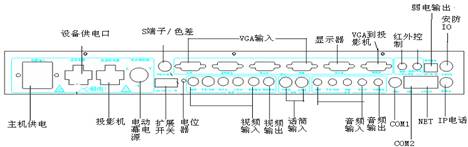
主机供电:接220V电源输入,下面有保险管,配有1个备用的保险。中控电流输出最大不要超过6A;
设备供电:输出220V,可以接外接设备;
投影机供电:输出220V,接投影机,要幕与投影机联动,投影机需要接这里;
电动幕电源:两个220V电输出,中间是零线,从图中看是左上右下,左边接电动幕的上,右边接电动幕的下;
扩展开关:有2个开关,可以接220V,K1和K2输出,入接输入,零线都共用;
S端子/色差:是数码中控910/930的时候才有用,接色差或者S端子,引脚定义在后面介绍;
电位器:用来调节电动幕与投影机联动有问题的时候用,在常见故障中有介绍;
VGA输入:有4个VGA口输入,从左到右分别为0、3、2、1口,可以切换到投影VGA口输出;
VGA输出:一路接显示器,一个接投影机,显示器的只能输出电脑口的,投影机的可以通过切换输出4个中的任一个,如果是数码中控,则可以输出视频转换后的信号;
视频输入:4路视频输入,如果型号带有线电视的,则是3路视频输入,一路电视信号输入,从左到右分别是0、1、2、3口;
视频输出:4路输入可以切换一路输出到投影机的视频, 如果是带电视可以输出电视视频信号;
话筒输入:2路话筒输入,有线话筒的放大小些,无线话筒放大些;
音频输入:4路立体声输入,立体声切换左右声道同时切换,不会也不能分开,从左到右是0、1、2、3口;
音频输出:立体声输出,4路选1路输出,音量可调;
红外控制:4路红外控制口,一个立体声头有2个红外发射灯是2路红外控制,两灯都是发同样的码,另外一个立体声头也是一样;
弱电输出:用来接电子锁和供12V电的,左向右为+12V 地 锁,电子锁正极接"锁",负极接"地",12V是个双向的,可以有12V输出,若开锁电流大于500mA,则要在+12V接入12V电源,否则容易造成中控CPU电变化大而死机,电子锁和输入或作输出12V都是共一个地;
注意:最大12V电流输出不能超过1.5A。
COM1口接电脑串口和投影机232口,COM2口是接面板或者扩展模块的,NET/485是用来接网线做网络控制用的,其中也有安防口,只有网络模块才有这些防区的,IP电话是用来接IP电话手柄的插口,安防I/O是用来接电脑开关门磁安防等。
COM1,COM2,NET,IP电话,安防I/O和S端子接口引脚定义如下:
|
|
COM1 |
COM2 |
NET |
IP电话 |
安防I/O |
S端子/色差 |
|
1 |
RXD2 |
5V |
网络用1 |
听筒 |
门磁 |
S端子Y |
|
2 |
RXD1 |
TXD1 |
网络用2 |
话筒 |
防区3 |
S端子C |
|
3 |
TXD1 |
RXD2 |
网络用3 |
振铃 |
防区4 |
GND |
|
4 |
TXD2 |
开键 |
GND |
挂断 |
电脑开 |
保留 |
|
5 |
GND |
GND |
防区5 |
地 |
地 |
GND |
|
6 |
RXD3 |
GND |
网络用6 |
地 |
防区1 |
色差Y |
|
7 |
TXD3 |
开有5V |
防区4 |
5V |
防区2 |
色差CR |
|
8 |
12V |
开有5V |
防区3 |
12V |
电脑开 |
色差CB |
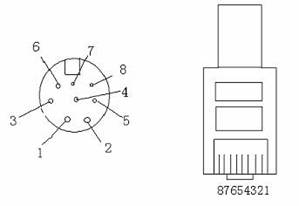
图中为孔从中控后面看,可以发现3、4脚离的远,4、5靠的近。
COM1是用来与电脑通讯和控制投影机的,将中控主机与电脑的通讯线圆口一头插入中控的COM1口,注意接口方向(有箭头标志的在上面),另一头九孔接头接在电脑主机的串口,并确定将其插好。配线是用来接COM1与电脑串口的,配线小引线一般是用来控投影机的,芯接的是COM1的3,屏蔽皮接的是COM1的5,与电脑串口并在一起的。采用232码控制若投影机波特率大于等于38400则请将中控主机与电脑通讯线的电脑串口一端的一条小引线(黑、灰色)的细线适量延长至投影机控制口,外面一层为地线接投影机的GND,中间的芯为控制线接投影机的RXD。若波特率小于38400则接中控COM1的4、5脚,4接RXD,5接地(GND)。
控制面板和控制主机用RJ45网线连接,一头接中控机通讯口COM2,另一头接控制面板COM1(COM2、COM3都可)。
投影机控制可选择红外控制,红外控制请将配件中的红外控制线适量延长后,一头接在中控主机的红外控制的投影机口,另一头放在投影机的红外口接收处,粘好,防止掉了,可以将整个红外头用黑胶布粘遮掩以防干扰。其他的红外控制也一样。
其它接线可参考中控主机后的接口指示安装即可,若有不明可与工程师联系。
2. 中控内部跳线说明
中控主板和VGA板有跳线端子,用户可以根据需要进行跳线,具体跳线作用如下:
JP61:1和2短接,则安防1区报警,投影机不报警;2和3短接,则安防1区不报警,投影机报警;
JP62:1和2短接,则安防2区报警,电脑不报警;2和3短接,报警,电脑报警;
XP64:XP64和XP13连接,则电子锁在关机后也能供电;
XP65:连接数码板;
XP13:XP13和XP64连接;
XP24:网络模块和IP电话模块接口,注意网络模块接口如下图右边应对齐,否则把网络模块烧坏(适用于MC920X,MC930X);
XP23:开关按键连接线;
XP11:1----+12V,2----地(GND),3----负12V;
XP31:1,2-----变压器220V输入,3-----220V零线,4----220V火线,5----设备火线,6-----电动幕上火线,7----电动幕下火线,8------零线公用;
JP33:1和2短接,则表示开关K1和K2要中控开机后才有电,2和3短接,则表示开关K1和K2中控不用开机就有电;
JP31:1和2短接高频头有效,继电器JD38不能用即K1不能用,2和3短接相反;
JP32:1和2短接数码板有效,继电器JD39不能用即K2不能用,2和3短接相反。
内部图如下:
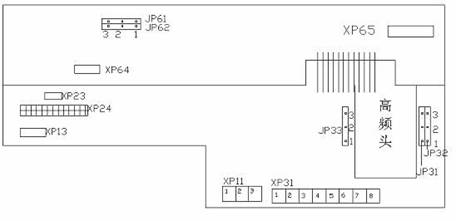
三、系统设置
系统许多功能可设定修改,满足各种场合和各种用户的不同需求。系统可设定的功能有开机状态、开关机流程、开关延时、投影机控制、面板按键功能等。这些功能的设置通过电脑软件来完成,需首先安装相应的电脑设置软件,连接控制主机和电脑的通讯电缆,才能进行各种功能设置。软件光盘下X:\MCtrl\ MCTRL.exe。X为光盘,打开软件点击设置可以实现下面的设置,设置密码为:lighton
1. 系统通讯协议
智能多媒体控制系统各模块之间是通过串行口进行通讯的。波特率为2400、8数据位、无校验位、1位停止位,通信协议采用类Barco的通信协议,即:
起始位+源地址+目的地址+指令+数据+校验码+结束位;
校验位为:(源地址+目的地址+指令+数据)mod 256。
接收确认格式(所有指令的接收都有确认):
源器件地址:自己的地址;
目的器件地址:返回发送指令的器件地址;
I. 接收应答格式(只数据请求指令有应答):
源器件地址:自己的地址;
目的器件地址:返回请求数据指令的器件地址;
操作指令:发送返回操作请求的指令;
操作数据:需要的数据;
II. 发送数据格式:
器件地址:
\x00:广播地址;
\x01:计算机;
\x02:控制面板;
\x10:红外遥控模块(主机内,八路遥控);
\x11:视频切换模块(主机内,八选二);
\x12:音频切换模块(主机内,八选二);
\x13:VGA切换模块(主机内,二选一或全不选);
\x14: 开关模块(主机内,控制0-5路继电器);
\x15:调音控制模块(主机内,控制音量、混响深度等);
\x16:投影机串口控制模块 (内部外加模块,串口控制投影机);
注:广播数据时,接收器件地址为00;
操作指令:
系统类:
\x07: 读版本
遥控类:
\x10: 从红外输出0发遥控码(缺省为投影);
\x11: 从红外输出1发遥控码(缺省为影碟);
\x12: 从红外输出2发遥控码(缺省为录像);
\x13: 从红外输出3发遥控码(缺省为展示台);
切换类:
\x30: 视频切换;
\x31: 读视频切换状态;(投影、监视)
\x32: 音频切换;
\x33: 读音频切换状态;(功放、监听)
\x34: VGA切换;
\x35: 读VGA切换状态;
注:在软件中,起始位、源地址、校验位、结束位都在软件里自动加上,不需要用户输入。
常用的指令列表:
|
完整指令(十进制) |
地址 |
指令 |
数据x |
含义 |
|
254 01 16 16 x aa 255 |
16 |
16 |
0-3 |
从投影红外控制口发射0-3红外码 |
|
254 01 16 16 129 aa 255 |
16 |
16 |
129 |
若投影机非视频状态则发视频遥控码 |
|
254 01 16 16 130 aa 255 |
16 |
16 |
130 |
若投影机非RGB状态则发RGB遥控码 |
|
254 01 16 198 x aa 255 |
16 |
198 |
0-15 |
发送设备的232控制码 |
|
254 01 17 48 x aa 255 |
17 |
48 |
0-3 |
切换普通视频 |
|
254 01 18 50 x aa 255 |
18 |
50 |
0-3 |
切换音频,默认2电脑3笔记本 |
|
254 01 19 52 x aa 255 |
19 |
52 |
0-3 |
切换VGA,0为DVD |
|
254 01 20 66 69 aa 255 |
20 |
66 |
69 |
电动屏幕上 |
|
254 01 20 67 69 aa 255 |
20 |
67 |
69 |
电动屏幕下 |
|
254 01 21 108 0 aa 255 |
21 |
108 |
0 |
静音 |
|
254 01 21 108 1 aa 255 |
21 |
108 |
1 |
取消静音 |
|
254 01 21 98 x aa 255 |
21 |
98 |
x |
当前音量加x |
|
254 01 21 99 x aa 255 |
21 |
99 |
x |
当前音量减x |
X 操作数据,aa校验位=(原地址+目的地址+指令+数据)mod 256
2. 开机状态设置
开机状态主要设置的内容为控制主机开机后的初始状态,有开机后的音频、视频通道和开机后的主音量调节值等。把常用的设备和比较满意的音量值作为开机设定值,使系统开机后直接进入合适的状态,将非常方便用户使用。
ATX电源打勾是指中控前面开关按住才开机,松开关机,不打勾为正常开关机;这样可以接门磁,实现开门开机、关门关机,此时门磁接COM2的4、6脚。警号打勾当有防区有报警时电子锁有电输出,可接报警器报警;警灯打勾为K2与入接通报警,可在"入"接220V的火线,零共用,K2接警灯做报警。以下是应用软件中"开机状态"的画面:
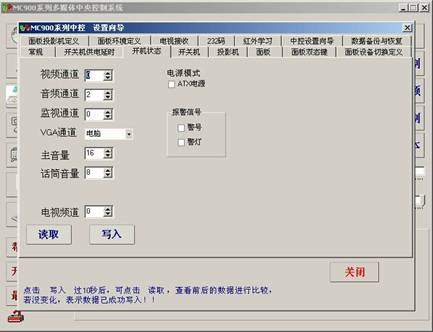
3. 开关机流程设置
本系统提供灵活多变的开关机流程,满足各种用户的使用需求,开电模式是指第一次按"系统开"后的执行过程,模式0-4只执行电源开指令,模式5和6则执行电源开指令后,继续执行用户定义的开机指令。常用的开电模式有如下两种:
第一种:模式4;用户第一次按"系统开"后只给主机、投影机和设备供电,此时可进行无投影机的会议或教学;第二次按"系统开"则执行用户编程的指令,主要是打开投影机和放下电动屏幕等,此时可实现投影会议或教学。第二种:模式6;用户按一次"系统开"后给主机和所有设备供电,然后执行用户编程的指令,主要是打开投影机和放下电动屏幕等,此时可实现一次按键完成所有功能进入投影会议或教学。
开关机流程可以用软件控制:
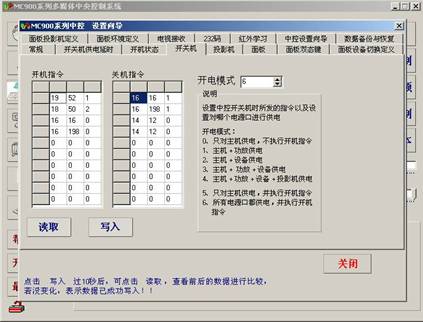
4. 开关延时设置
"开关供电延时"设置能设置每个电源开关延时接通或延时断开的时间。一般主机供电的关延时时长需稍微大于投影机供电的关延时时长,确保投影机电源切断后才关闭主机电源。电动屏幕的升降延时则可根据不同的屏幕进行调整,一般设置的时间大于屏幕升降所需的时间。以下为开关机供电延时设置画面:

5. 投影机设置
投影机是本系统一般情况需要配备的,投影机的控制关系到自动关机和各种信号源的自动切换。对于投影机的红外控制,我们提供另外两个控制数据(该数据是不用红外学习的),通过它实现对投影机的各种控制。指令的主要说明如下:
|
地址 |
指令 |
数据 |
含义 |
|
16 |
16 |
129 |
若投影机非视频状态则发视频遥控码 |
|
16 |
16 |
130 |
若投影机非RGB状态则发RGB遥控码 |
数据129和130的红外控制指令实现投影信号的自动切换,它们的实现原理基本相同:控制主机分析每次通过主机对投影机发出的视频和RGB切换控制指令,从而通过设定的单双键和切换数据判断投影机当前的视频/RGB状态。当执行数据为129的该条红外指令时,若设定为双键控制投影机(投影机遥控器上视频和RGB切换是通过两个按键完成),主机发数据为2的红外指令。若设定为单键控制投影机(投影机遥控器上视频和RGB切换是通过一个按键完成),主机则判断投影机当前是否为视频状态,若非视频状态则发N条(设定的切换次数)数据为2的红外指令;若是视频状态则不发任何指令。当执行数据为130的该条红外指令时,若设定为双键控制投影机,主机发数据为3的红外指令。若设定为单键控制投影机,主机则判断投影机当前是否为RGB状态,若非RGB状态开机则发N条(设定的切换次数)数据3的红外指令;若是RGB状态则不发任何指令。这两条指令主要用于设备投影选择时,实现投影机信号的同步改变,实现切换控制的智能化。因此单键切换的投影机在红外数据2和3都需要学习同样的遥控码。
对于有些虽然双键控制信号源切换的投影机,每个按键又有多次的选择,可把它当作单键控制投影机处理,只是红外数据2和3学习不同的遥控码。
若采用232码控制投影机,在软件进入"设置",点击"232码",在点击"232码向导",选择相应品牌对应型号再点击"写入"即可,该软件的设置界面如下:
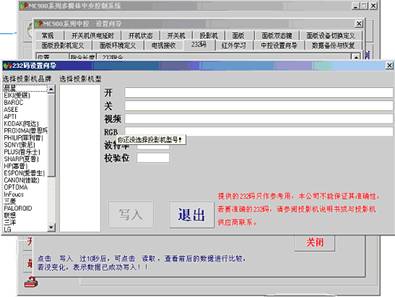
另外控制主机中有投影灯的开关检测电路,当设置为自动检测投影机时,控制主机会自动检测投影灯的开关状态,从而实现电动屏幕的联动。投影灯开放屏幕,投影灯灭收屏幕。另外系统在关机状态时,控制主机也会确认投影灯是否关闭,若没有关闭则发遥控码和232码一直到投影灯关闭为止。
6. 红外学习
对于投影机的红外控制指令,可通过下面的界面进行红外学习。
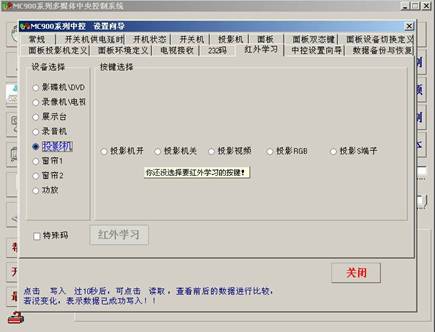
比如想红外学习投影机的"开"按键,则先用鼠标点击"投影机"按键,然后用鼠标点击"投影机开"按键,再点击"红外学习"这时中控前面的红外学习灯亮,提示正在学习,就可以拿遥控器对着控制主机的红外窗口按投影机的"开"键按以下(按键时间和实际使用遥控器的时间相同),过一会如果红外灯灭表示学习成功。如果是学习成功,会显示"学习成功"字样;学习不成功,会显示"学习失败"字样;如果通讯不成功或长时间收不到控制主机的应答,就会显示"通讯超时"字样。设备如果学习成功后不能遥控,可以尝试用"特殊码"方式来进行学习。
此外,对于普通48键大面板,也可以通过面板红外学习,具体面板学习可以查看面板功能。
7. 按键面板设置
下面是设置按键面板的窗口:
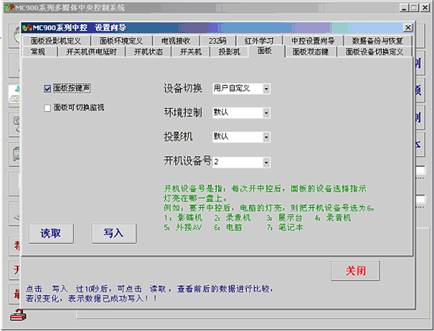
按键面板是系统控制较直接的一种方式,本系统的按键面板采用直观的48键(47键液晶面板)薄膜开关设计,有上百万次的使用寿命。由于按键个数和含义基本固定,对于面板的修改则相应较少,一般只能修改相应按键的指令码。
通过以上界面可设置:
1. 板是否在按键时发出声音,选中表示按键时有声音。
2. 是否可切换监视,若选中则可切换监视,此时当设备选择时,首先切换监视,第二次按键才投影输出。
3. 择设备切换的指令组,设备切换的指令组有三组:第一组和第二组是出厂设置内定,第三组为用户自由设置。第一组和第二组不同的是:第一组设备切换到视频设备时,同时关闭输出到投影机的RGB信号,切换到电脑或手提电脑时,同时把视频切换到视频7或视频8;第二组设备切换到视频设备时不关闭输出到投影机的RGB信号,切换到电脑或手提电脑时,视频信号不进行切换。第一组为常用设置,第二组主要用在需要两种同时到投影机的应用(如画中画功能)。
4. 选择环境控制的指令组,有两种选择:出厂默认和用户设置。
5. 选择投影机的指令组,同样有两种选择:出厂默认和用户设置。
如下的窗口,则是设置面板上的有些按键是单键还是双键,双键时第一次按的指令或遥控码和第二次按的指令或遥控码不同。

下面是设备切换指令组设置为用户定义时的指令输入窗口:

以上的面板设置和其他一些设置也可通过按键面板来完成设置,只有48键按键面板提供的设置,功能如下表:
|
按键 |
功能 |
|
功能+5+F+1 |
存储面板当前的音量、话筒、混响值 |
|
功能+5+F+2+开/关 |
打开/关闭面板按键的声音 |
|
功能+5+F+3+开/关 |
打开/关闭面板按键监视功能 |
|
功能+5+F+4+某按键+1/2+ … +功能 |
选择该按键为单键或双键,最后按功能键退出 |
|
功能+5+F+5+1/2/3 |
选择设备切换的指令组 |
|
功能+5+F+6+1/2 |
选择环境控制的指令组 |
|
功能+5+F+7+1/2 |
选择投影机的指令组 |
|
功能+5+F+8+某按键+ … +功能 |
红外学习该按键,最后按功能键退出 |
|
功能+5+F+9+开/关 |
开为无线/有线控制,关为有线控制 |
8. 其他设置
1.数据备份与恢复
系统对控制主机的数据设置修改提供密码保护,防止非专业人员修改主机的设置。系统安装调试完成后建议增加设置密码。在设置软件的左下角有"修改密码"按键可修改设置密码。密码保存在控制主机(电脑)里面。
当开始安装时,计算机和控制主机的通讯无法联系,可能是线没有插好,也可能是计算机的通讯口设置不对,可通过设置软件菜单中的"常规"下"串口"中的来修改通讯端口。
设置软件中提供对整个系统设置的数据备份和恢复功能。系统调试设置完成后先对系统设置进行数据备份,当设置的数据丢失时,可用备份的数据进行恢复。系统的备份和恢复的界面如下:

2.调用固定模板
当用的是标准配置的时候,如47键面板接MC900或者MC920的时候,设备有影碟机、录象机、视频展示台、外界AV、电脑、笔记本的时候,而且接线是按照中控后面的接口接的,就可以调用固定的模块设置,这样可以对中控的设置,面板的设置可以不用改了。比较方便,但是232码和红外码还是需要自己学,自己写的,因为中控并没有指定是用何种品牌的投影机和影碟机等有232或者红外控的。
用户也可以自定义设置,把后面接线的方式在自定义设置向导里选就可以了。我们的中控是从0开始算数的。没有这种信号的可以选0或者不选。

四、常见故障处理
1. 按控制面板"系统开"无法开机
原因1:没有给控制系统供电,确认总电源开关是否打开;
原因2:控制面板和主机的网线没有接好,请检查面板和主机连线是否接好、连对;
原因3:看中控是否有电输入,看保险管是否烧掉,保险管在中控电源输入口下(有图标提示),把输入电源线拔下,可以取出保险,内有一备用保险。
2. 红外学习不成功或显示成功却不能遥控
原因1:可能是比较特殊的红外遥控码。可选择"特殊码"试试;
原因2:红外遥控会受周围的环境影响,特别是受光反射的影响和有红外线发射物体的影响。可适当调整遥控器与学习窗口的距离来试试,必要时要进行遮光,以防放射和外来红外光源干扰。
3. 有些设备红外遥控不灵
原因1:该设备的红外发射棒没有对准设备红外接收口,请检查红外发射棒的粘贴位置是否移动;
原因2:该设备的红外接收容易受日光灯管等影响(此时用设备的遥控器也不灵),请关闭设备旁的干扰源;
原因3:该设备的红外数据被人为丢失或修改,请重新进行红外学习。
4. 投影机开关切换不灵
线没有接好,或者有短路的,若线没有问题可能是下面的问题:
原因1:面板切换定义、投影机数据不对,或者选择指令组不对;
原因2:红外控的红外码不对或者投影机单双键次数不对;
原因3:232控的232码不对或者的波特率不对。
5. 关投影机出问题
若关机投影机关不了,可能是投影机的供电口没有接到中控投影机电源口;
若是关了又开则可能是电位器没有调到合适的位置(电位器的位置在连线说明图中有)。
若投影机关的时候,电动幕一上一下,最后中控关了,幕可以正常上去,则可能是电位器位置没有调到合适的位置;如果一直调不到合适的位置,则可以用设置"投影机"选项使投影机和电动幕连动项,再选择你的投影机控制方式,再点"确定"就可以,这是通过面板指令给中控发指令连动,操作时需要面板连好开机。
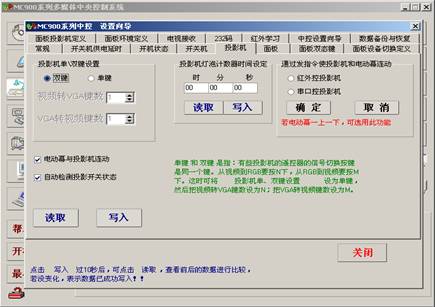

- 上一篇:MC800智能中控系统使用说明书
- 下一篇:MC2000高清教学中控系列说明书









